На следующем экране есть три вкладки: «Треки», «Альбомы» и «Исполнители». Найдите и выделите нужный трек и нажмите кнопку [Done] в правом верхнем углу.
Как на самсунге поставить мелодию на контакт
Большинство пользователей предпочитают устанавливать сторонние композиции для уведомлений, так как стандартные рингтоны не могут предложить большого разнообразия. Кроме того, различные детали, связанные с контактом, могут быть использованы для идентификации звонящего без необходимости смотреть на экран смартфона. Сегодня вы узнаете, как установить рингтон на SamsungGalaxy.
Данное руководство подходит для всех моделей серии Galaxy. Различия могут заключаться в небольших изменениях в пунктах меню и интерфейсе, в зависимости от версии прошивки Android.
Штатные средства Android
Для изменения мелодии звонка достаточно стандартных функций операционной системы. Изучите различные варианты установки мелодии звонка.
Настройки телефона
Самый известный метод — настройки смартфона. Необходимо открыть Настройки Android с помощью значка меню, рабочего стола или приборной панели. Далее откройте раздел, отвечающий за настройки звука. В большинстве моделей Galaxy эта функция называется «Звуки и оповещения».
Как на самсунг а12 установить мелодию на контакт и звонок
Вы увидите список всех настроек звука, которые может изменить владелец телефона. Найдите и откройте подраздел «Рингтоны». На экране появится список стандартных мелодий звонка. Если вы внесете изменения, новый выбор будет воспроизводиться автоматически. Если вы хотите остановиться на стандартной мелодии, выберите ее и нажмите ‘OK’.
Это относится ко всем входящим вызовам на устройство. Чтобы использовать песню стороннего производителя в качестве уведомления, нажмите кнопку Добавить.
Вам будет предложено выбрать утилиту для поиска рингтонов на устройстве. Вы можете использовать сторонний файловый менеджер или встроенный инструмент выбора аудио. Утилита просканирует все дисковое пространство вашего телефона и выведет список всех песен. Выделите нужную песню и нажмите «Готово».
Программа захватывает музыкальные файлы со всего диска, независимо от папок. Используйте разделы «Поиск по названию» и «Рейтинг», чтобы быстро найти нужное вам произведение.
Приложение для набора номера
Эту функцию можно также выполнить с помощью встроенного приложения вызова. Вам нужно открыть вкладку Клавиатура, перейти в меню Дополнительно и нажать кнопку Настройки. Затем выберите раздел «Звонки».
В списке опций найдите «Звуки и звуки клавиш». Откройте подраздел и выберите Мелодия звонка. Снова появится список стандартных мелодий звонка. Используйте кнопку ‘Add’ для выбора пользовательской композиции. Последующие шаги идентичны первому методу.
Выберите мелодию для отдельного контакта
Вы также можете установить мелодию звонка для каждого контакта в списке контактов. Это можно сделать с помощью стандартных инструментов Galaxy. Начните с открытия приложения «Контакты» и найдите контакт в списке. Откройте меню «Правка».
Прокрутите страницу настроек вниз, пока не будет выбран пункт «Рингтоны». Нажмите один раз, чтобы активировать активацию мультимедийного или стороннего менеджера хранения данных. Первая опция позволяет выбрать одну из стандартных мелодий. Второй вариант, с другой стороны, позволяет анализировать пользовательские песни из хранилища телефона.
Выберите песню конкретного контакта и сохраните изменения в блокноте. Если в списке настроек контакта нет опции «Мелодия звонка», нажмите кнопку Добавить поле в нижней части меню Правка. В списке доступных полей выберите параметр для изменения мелодии звонка.
Если стандартные функции вашего телефона вас не устраивают, вы можете воспользоваться инструментами сторонних производителей. Например, установка мелодии для всех входящих вызовов подходит для файлового менеджера ES Explorer. Кроме того, чтобы назначить мелодию определенному контакту, вам понадобится Ringtone Maker. Оба приложения можно бесплатно загрузить в Play Market.
Видеоинструкция
Все тонкости и детали, из которых состоят звуковые оповещения на телефонах Samsung Galaxy, вы найдете в представленных видеоинструкциях.
Основной метод изменения всех числовых звонков разбивается на части и делается отдельным для каждого контакта в отдельности. Настроить уведомления можно с помощью стандартных средств Android и приложений сторонних разработчиков. Выберите наиболее удобный для вас вариант!
Как установить музыку для рингтона Samsung? Если вы хотите изменить стандартную мелодию, эта процедура не должна вызвать никаких проблем. Наша статья предоставляет пользователям соответствующие инструкции.

Данное руководство подходит для всех моделей серии Galaxy. Различия могут заключаться в небольших изменениях в пунктах меню и интерфейсе, в зависимости от версии прошивки Android.
Как поставить свою мелодию на контакт в устройстве Самсунг
Существует несколько способов добавления собственных или встроенных рингтонов в смартфон.
Настройки Samsung.
Самый простой способ установить песню на контакт Samsung — использовать встроенные настройки устройства. Алгоритм действий следующий
- Перейдите в Настройки через меню или верхнюю шторку устройства.
- Найдите раздел Звуки и уведомления (названия могут отличаться — Звук и вибрация).
- Войдите в раздел Рингтоны и нажмите кнопку .
- Выберите из списка встроенных мелодий звонка.
- Если вариант вам не подходит, нажмите специальную кнопку (в конце списка или в меню).
Если на телефоне нет стороннего менеджера, вы можете наложить музыку на контакты Samsung с помощью утилиты выбора звука или установить стороннее программное обеспечение. Обратите внимание, что не во всех файловых менеджерах есть возможность выбора мелодии. Если вы примените функцию выбора звука, на экране смартфона появятся все рингтоны, отсортированные по различным параметрам. Лучший вариант — воспользоваться разделом папок, чтобы найти нужный вариант. Достаточно найти место хранения и установить композиции для всех контактов.
Приведенный выше способ позволяет устанавливать мелодии звонка через меню и не требует установки каких-либо дополнительных приложений. Однако здесь важно иметь под рукой пошаговую инструкцию.
Через настройки дозвона
Следующий способ позволяет установить мелодию звонка на контакт на Samsung через раздел настроек номеронабирателя Для этого выполните следующие действия:
- Войдите в приложение для смартфона, чтобы совершать звонки.
- Перейдите в раздел набора номера контакта.
- Нажмите на кнопку с тремя точками в правом верхнем углу или нажмите на кнопку Меню (при наличии).
Чтобы привязать рингтон к контактам на Samsung, следуйте тому же принципу, что описан выше. Имейте в виду, что этот метод вряд ли будет работать на сторонние программы для совершения звонков, так как не все они имеют необходимую функцию.
Как поставить рингтон на отдельный контакт Самсунг
Возможно, вы захотите установить песню для определенного контакта. В этом случае регистрация должна быть выполнена на телефоне, а не на SIM-карте. Кроме того, недорогие смартфоны не имеют такой функции, поэтому вам придется установить дополнение. Давайте рассмотрим различные варианты.
Использование приложения
Универсальный способ установки мелодий на контакты Samsung — поставить на телефон специальную программу. Опция — программное обеспечение RingtonMaker. Это позволяет вырезать песню из телефона и установить ее на определенный номер.
Алгоритм действий следующий.
- Введите программу и напечатайте ее. Далее отобразится список рингтонов, хранящихся на смартфоне. В этом случае встроенные мелодии располагаются отдельно.
- Найдите песню, которую вы хотите добавить к определенному контакту Samsung. Для этого нажмите на три точки справа от имени файла.
- [Выберите Место в Контактах.
- В списке найдите нужного человека и нажмите на эту запись. Если все выполнено правильно, приложение сообщит вам, что данные были успешно поставлены.
Это простой и доступный способ прикрепить мелодии к контактам на Samsung Galaxy J2, A7, A5, J5 или других смартфонах. По желанию можно использовать один из популярных музыкальных проигрывателей, а также программное обеспечение, упомянутое выше. Главное — быстро убедиться, что он обладает нужными характеристиками.
Встроенные функции
Также имеется встроенный способ ассоциировать мелодии с контактами Samsung. Недостатком является то, что некоторые экономические модели не имеют такой функции. Кроме того, в зависимости от версии программного обеспечения, процесс может иметь индивидуальные особенности.
- Нажмите кнопку с карандашом, чтобы внести изменения. Если доступна более новая версия Samsung, чтобы добавить мелодию, нажмите и удерживайте контакт в течение одной-двух секунд и выберите в меню пункт Редактировать.
- Найдите в поле раздел мелодии звонка и нажмите. Если его там нет, нажмите Добавить поле.
Нажмите кнопку звонка, и пользователь перейдет в приложение. [Нажмите кнопку Однократно, чтобы найти нужное приложение. Найдите нужную песню, подтвердите выбор и сохраните данные. Этих действий достаточно, чтобы подключить рингтон к контакту Samsung последней модели. Если у вас вдруг закончились встроенные возможности, вы можете воспользоваться сторонними или другими приложениями, упомянутыми выше.
Итоги
Персональные мелодии звонка позволяют мгновенно угадать звонящего, не вынимая телефон из кармана. Все, что вам нужно сделать, это узнать, как поставить рингтон на Samsung, и воспользоваться одним из представленных выше способов. Если вам непонятны встроенные функции, вы всегда можете установить одно из приложений и установить любимую мелодию звонка на любую модель телефона Samsung.
На Samsung 40 при установке рингтонов на контакт вы случайно нажали «Всегда использовать диск». Как отменить эту опцию и выбрать мелодию из файла, загруженного в телефон?
Здравствуйте, я установил мелодию в контакты, через 30 секунд синхронизация возвращается к предыдущей синхронизации. Как я могу это изменить?
Здесь, в начале задания, необходимо выбрать в главном меню пункт Контакты и из списка контактов выбрать человека, на которого вы хотите установить другую мелодию звонка.
Видео ‘Как установить рингтоны для контактов на телефонах SamsungGalaxy’
Мелодии можно загрузить на телефон SamsungGalaxy с помощью предустановленного файлового менеджера (например, Solid Explorer) или подключившись к компьютеру с помощью зарядного кабеля USB. Рассмотрим более простой способ — получение рингтонов с компьютера через USB-кабель.
Я предпочитаю этот метод, поскольку нет необходимости загружать дополнительное программное обеспечение.
Получение рингтонов с компьютера на телефон
Вы можете получать рингтоны из Интернета на компьютер и передавать их на телефон через USB-кабель, используемый для зарядки телефона.
Подключите один кабель к телефону, а другой — к порту USB на компьютере.
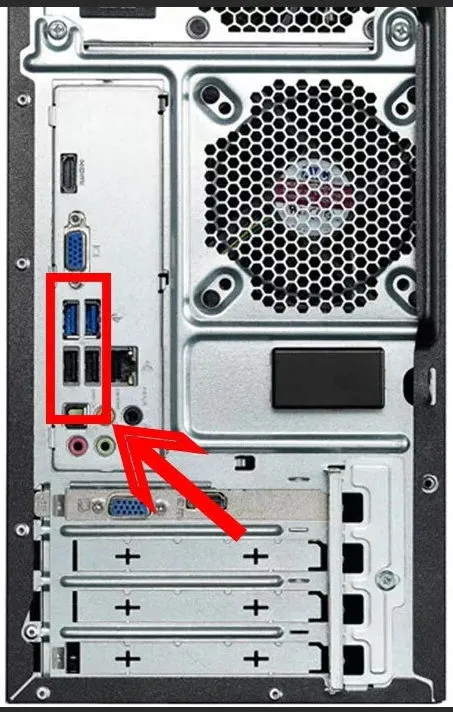
Перейдите в «Исследовать» на компьютере. Откройте папку «Этот компьютер» (в Windows 10) или «Компьютер» (в Windows 7).
Найдите смартфон в блоке «Устройства и диски» и откройте папку.
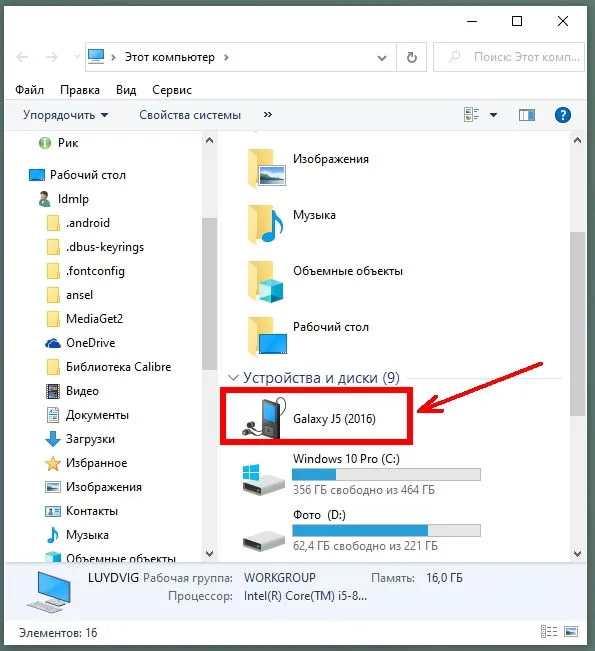
Затем откройте папку «Телефон».
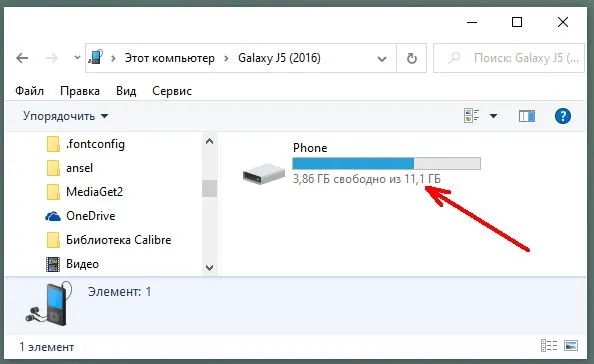
Затем откройте папку Уведомления. Он находится в следующей папке: -Android-media-com.google.android.talk-notifications. Загрузите подготовленные рингтоны в эту папку. Рекомендуется скопировать и вставить файл.
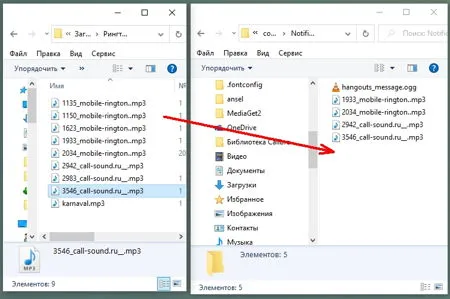
Путь к этой папке может быть различным. Полный путь для Samsung Galaxy S3: storage/sdcard0/notifications
Все мелодии звонка должны находиться на телефоне, а не на SIM-карте. На бюджетных смартфонах установить мелодии для контактов можно только в том случае, если вы используете дополнительную программу, например, программу для создания рингтонов.
Как установить собственную музыку для контактов
Вы можете установить собственную мелодию звонка несколько иным способом. Перейдите в приложение «Телефон».
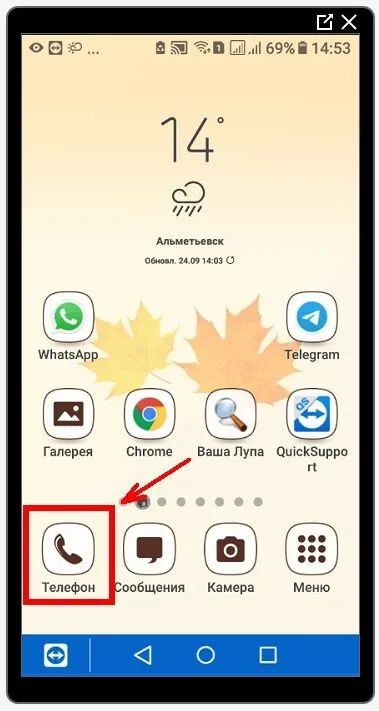
[Перейдите на вкладку Контакты. Найдите нужный контакт и нажмите на него. Под контактом откроется меню, нажмите значок Info (обведенный строчной буквой «I» на английском языке).
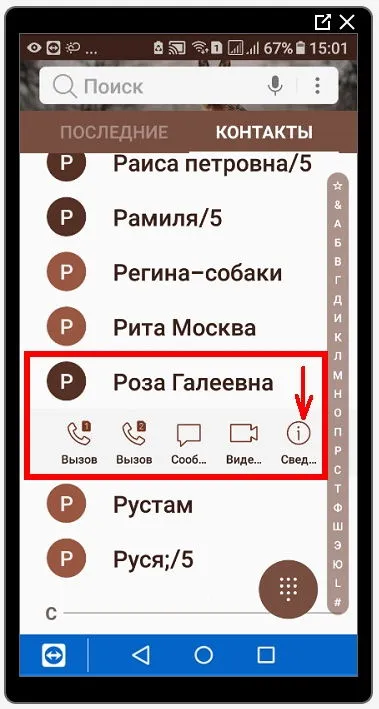
Нажмите на ссылку Изменить в верхней части.
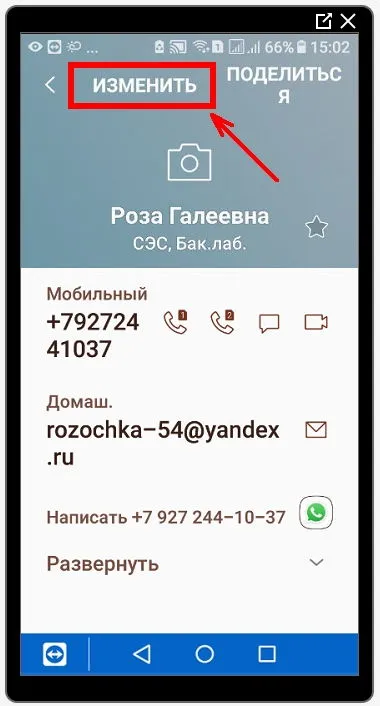
На смартфонах с ОС Android 9 кнопка [Изменить] находится внизу.
[В нижней части вкладки Телефон прокрутите вниз и нажмите Дополнительно.
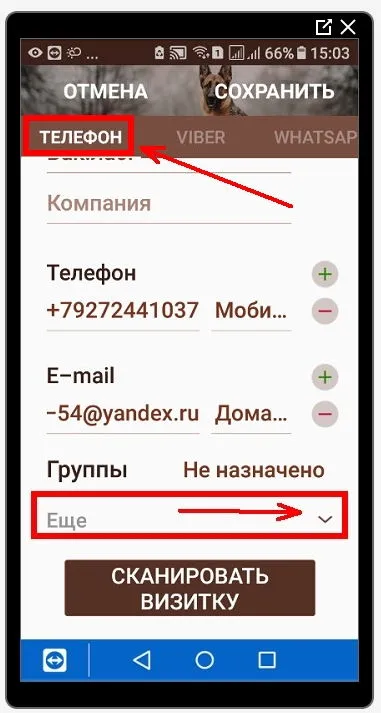
На смартфонах с ОС Android 9 нажмите ссылку Расширить в нижней части экрана.
В следующем окне найдите и нажмите на строку Мелодия звонка. Откроется окно с различными мелодиями.
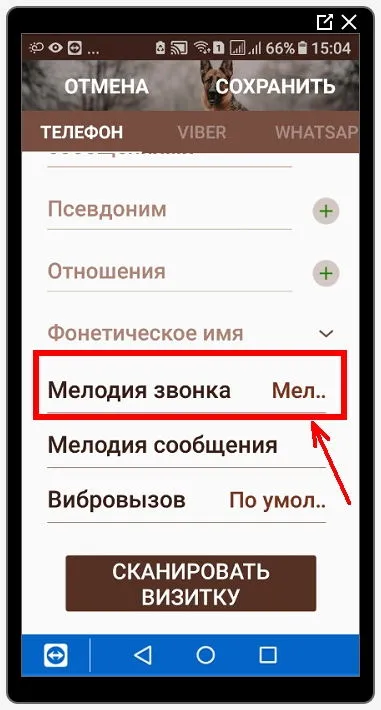
Перейдите в нижнюю часть окна и нажмите ссылку Добавить с телефона.
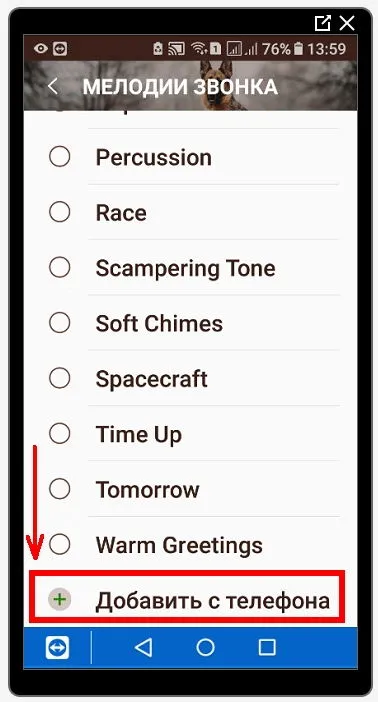
На следующем экране есть три вкладки: «Треки», «Альбомы» и «Исполнители». Найдите и выделите нужный трек и нажмите кнопку [Done] в правом верхнем углу.
Как установить музыку для рингтона Samsung? Если вы хотите изменить стандартную мелодию, эта процедура не должна вызвать никаких проблем. Наша статья предоставляет пользователям соответствующие инструкции.
Если вы не можете выбрать мелодию
Если вы не можете выбрать собственные файлы для отображения на медианакопителе, загрузите аудиофайлы в папку Ringtones на внутреннем накопителе. При выборе мелодии звонка эти файлы будут отображаться так, как будто они уже встроены в телефон. Если проблема сохраняется, поместите файлы в каталог Notifications.
Источник: club-cs.ru
Как установить мелодию на контакт на Самсунг быстро и просто. Как поставить звонок на контакт в самсунге

Вы можете загружать рингтоны на телефон Samsung Galaxy с помощью предустановленного файлового менеджера (например, Solid Explorer) или подключив телефон к компьютеру с помощью USB-кабеля для зарядки. Рассмотрим более простой способ — скачать рингтоны с компьютера через USB-кабель.
Этапы установки мелодии на входящие звонки на телефонах Samsung в 2021 году
Каждое устройство, работающее под управлением той или иной операционной системы, предлагает стандартный набор мелодий и рингтонов, которые можно использовать для настройки звонка или оповещения. Пользователи часто хотят выйти за рамки представленных вариантов, и, к счастью, операционная система Android позволяет сделать это многими способами. Особенно просто эта функция реализована в устройствах Samsung высшего сегмента.
Вне зависимости от того, знает ли пользователь, какую именно мелодию он хочет услышать, или просто хочет расширить выбор, эту задачу можно реализовать и очень простыми способами, о которых речь пойдет ниже.
Что Понадобится для Установки Мелодии на Звонок Самсунга?
Известно, что инструкции в этом руководстве работают на устройствах Samsung, Xiaomi, Sony, Redmi, LG, Nokia и других, использующих TouchWiz под управлением Android 4.1 Jelly Bean или более поздней версии. Вышеупомянутые параметры работают с большинством устройств Android и скинами.
На телефоне также не требуется root-доступ. Это руководство также будет полезно тем, у кого есть рутированный телефон. Только при условии, что ваш смартфон работает под управлением Android не ниже 4.1 со стандартным TouchWiz. Процедуры могут незначительно отличаться, особенно если в вашем телефоне установлена карта памяти или другая версия Android.
Также следует заранее отметить, что файлы MP3, которые вы хотите использовать, уже должны быть в телефоне. Есть много способов скопировать файлы MP3 на телефон, один из них будет подробно описан в главе «Способ 5. Через компьютер через USB». Также мы рассмотрим те способы, где пользователь не знает, какую мелодию он хочет установить, и надеется найти подходящий вариант в специальном приложении.
Другими словами, здесь вы можете найти руководство «от и до» по выбору, загрузке и установке пользовательского рингтона на свой смартфон. Тогда давайте начнем.
Слушать песни можно с помощью хорошего стандартного плеера. Он предоставляет пользователям базовые функции, очень удобные в использовании. В официальном магазине приложений можно найти множество других плееров, как платных, так и бесплатных.
Как поставить свою мелодию на контакт в устройстве Самсунг
Есть несколько способов добавить на смартфон свой или встроенный рингтон.
Настройки Самсунг
Самый простой способ поставить песню в контакт на самсунге — воспользоваться встроенными настройками устройства. Алгоритм действий следующий:
- зайти в раздел Настройки через меню или верхнюю шторку устройства;
- ищем надпись Звуки и уведомления (название может быть другим — Звуки и вибрации);
- перейдите в раздел «Рингтон» и нажмите на него;
- выбрать из списка встроенных мелодий;
- если ни один из вариантов вас не устраивает, нажмите на специальную кнопку (в конце списка или в меню).
Если на телефоне нет сторонних менеджеров, можно поставить музыку в контакте на Самсунге с помощью утилиты выбора звука или установить какой-нибудь сторонний софт. Обратите внимание, что не все файловые менеджеры предлагают возможность выбора мелодии. Если вы используете функцию «Выбор звука», смартфон отображает все мелодии звонка, которые отсортированы по разным параметрам. Оптимальный вариант — найти нужный вариант с помощью раздела «Папки». Достаточно найти место хранения и установить песню для всех контактов.
Рассмотренный выше способ позволяет установить мелодию звонка через меню и не требует установки дополнительных приложений. Но здесь важно иметь под рукой пошаговую инструкцию.
Через настройки набиратель номера
Следующий способ позволяет установить мелодию звонка для контакта на Samsung через раздел настроек номеронабирателя. Для этого выполните следующие действия:
- Войдите в приложение для смартфона, чтобы совершать звонки.
- Перейдите в раздел набора номера.
- Нажмите кнопку с тремя точками в правом верхнем углу или кнопку Меню (если она доступна).
Чтобы привязать рингтон к контактам на Samsung, следуйте тому же принципу, что описан выше. Обратите внимание, что этот метод вряд ли будет работать на сторонних программах для звонков, потому что не все из них имеют необходимый функционал.
Как поставить рингтон на отдельный контакт Самсунг
Бывают ситуации, когда нужно установить мелодию для определенного контакта. При этом вход должен быть на телефоне, а не на сим-карте. Также эта опция не предусмотрена на бюджетных смартфонах, поэтому вам придется установить дополнительную программу. Рассмотрим разные варианты.
С помощью приложения
Универсальный способ установить мелодию на контакт на Самсунг – это поставить на телефон специальную программу. Как вариант, программа Rington Maker, позволяющая нарезать песни и устанавливать их на определенные номера с телефона.
Алгоритм действий выглядит так:
- Установите программу и авторизуйтесь в ней. После этого должен отобразиться список мелодий, сохраненных на смартфоне. В этом случае интегрированные сигналы располагаются отдельно.
- Найдите песню, которую хотите поставить на определенный контакт Samsung. Для этого нажмите на три точки справа от имени файла.
- Выберите раздел Установить как контакт.
- Найдите нужного человека в списке и нажмите на эту запись. Если все сделано правильно, приложение сообщит об успешной настройке данных.
Это простой и доступный способ, позволяющий привязать рингтон к контакту на Samsung Galaxy J2, A7, A5, J5 или других смартфонах. В качестве альтернативы вы можете использовать не только упомянутый софт, но и один из популярных музыкальных проигрывателей. Главное, сразу решить, что у него есть соответствующая функция.
Встроенные возможности
Также есть встроенный метод, позволяющий привязать рингтон к контакту на Самсунге. Минус в том, что некоторые бюджетные модели не имеют этой функции. Также в зависимости от версии ПО процесс может иметь индивидуальные, пусть и незначительные, особенности.
- Коснитесь кнопки карандаша, чтобы внести изменения. Если в вашем распоряжении новая версия Samsung, для установки рингтона нажмите и удерживайте контакт в течение 1-2 секунд, а затем выберите в меню пункт «Редактировать.
- Найдите в поле раздел «Рингтон» и нажмите на него. Если его нет, нажмите «Добавить другое поле.
Нажатие кнопки Ringtone переводит пользователя в приложение. Найдите нужную программу и нажмите кнопку Всего один раз. Найдите нужную песню, подтвердите выбор и сохраните данные. Этих действий достаточно, чтобы привязать мелодию к контакту на Samsung новых моделей. Если встроенная возможность вдруг не предоставляется, вы можете использовать стороннее приложение, упомянутое выше, или другое приложение.
В Самсунге помимо своей мелодии для контакта можно включить функцию не только сообщать телефону, кто звонит, но и читать сообщения. Очень удобно — вот как это сделать.
Способ 2: Стороннее ПО
В Google Play Store есть софт, предлагающий чуть более функциональное решение поставленной задачи. Рассмотрим этот способ на примере двух типов приложений: музыкального проигрывателя и редактора рингтонов.
Вариант 1: Samsung Music
Не все плееры позволяют установить рингтон для контакта, но конкретно это приложение разработано Samsung, поэтому оно максимально оптимизировано для этих устройств. Плеер не устанавливается по умолчанию, но его можно загрузить из Google Play Store или Galaxy Store.
Запускаем Samsung Music и ищем нужную песню. Для этого можно использовать специальную панель с категориями.
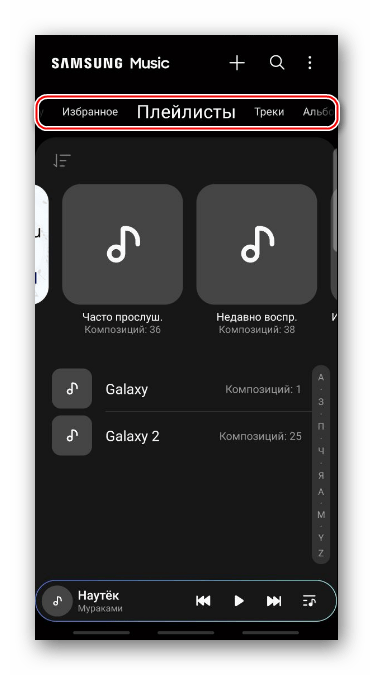
В нашем случае воспользуемся поиском. Коснитесь соответствующей иконки, найдите трек, вызовите контекстное меню
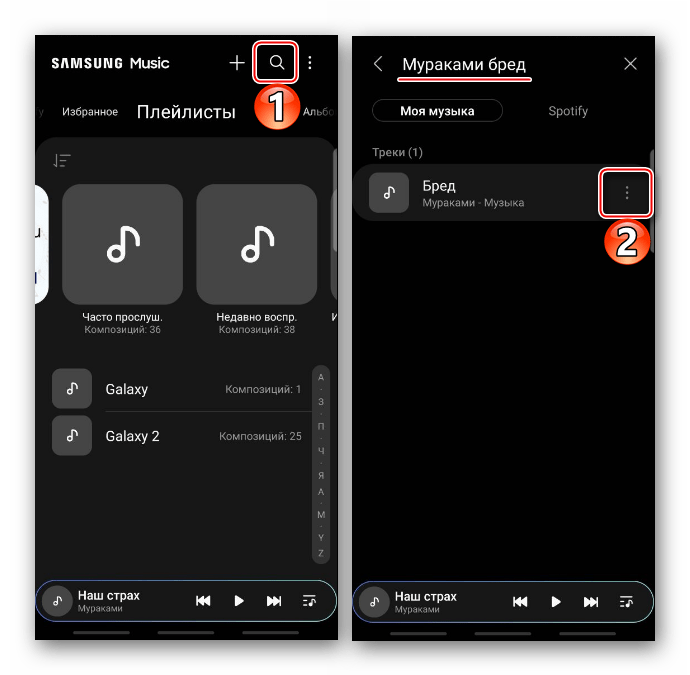
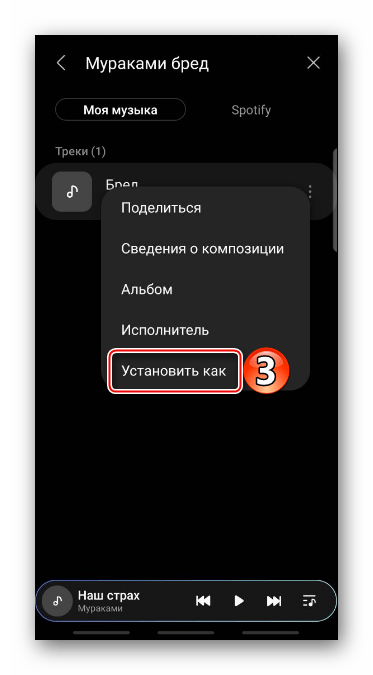
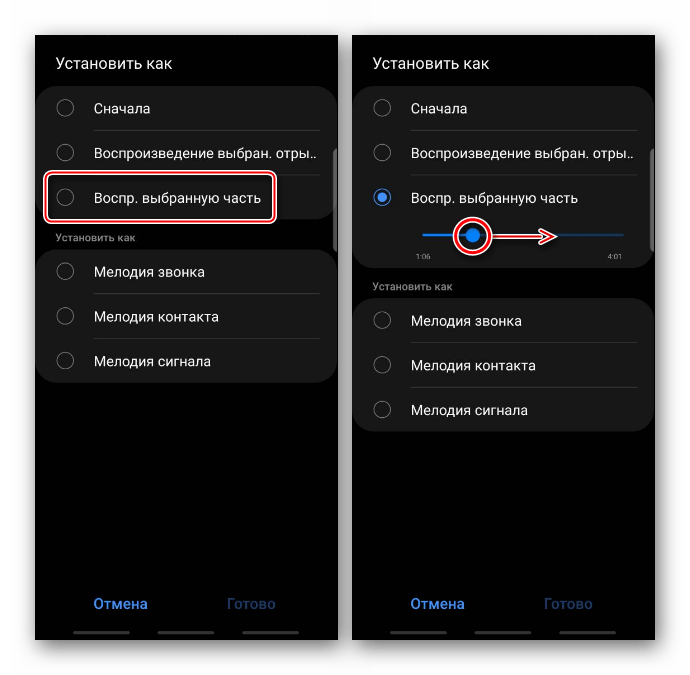
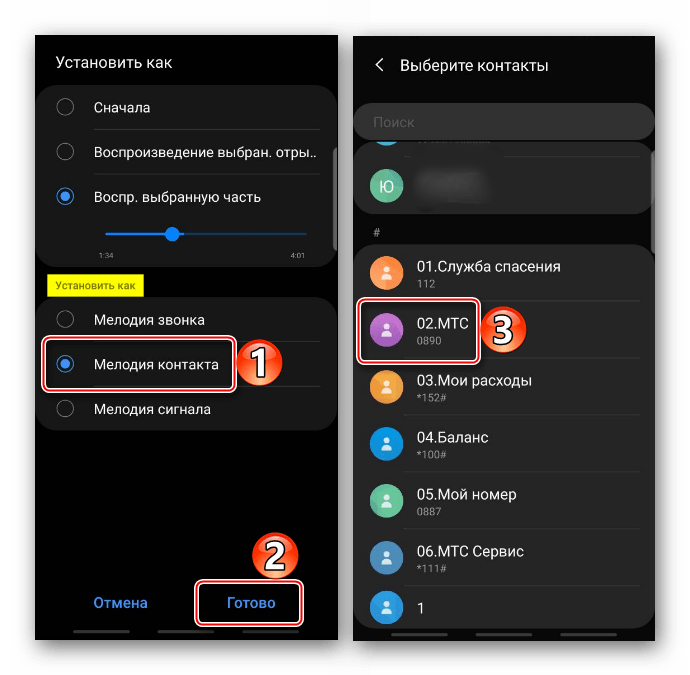
Вариант 2: Редактор мелодий
Прикладные программы этого типа являются более гибким инструментом редактирования звуковой дорожки. Кроме того, некоторые из них предлагают дополнительные функции, например, эффект «Усилить/приглушить звук» и т.д. Мы создадим мелодию и вставим ее в контакт с помощью Ringtone Maker и нарежем MP3.
Запустите программу и нажмите «Мелодия». При первом запуске приложение попросит вас отсканировать всю музыку на вашем телефоне. Нажимаем «Искать».
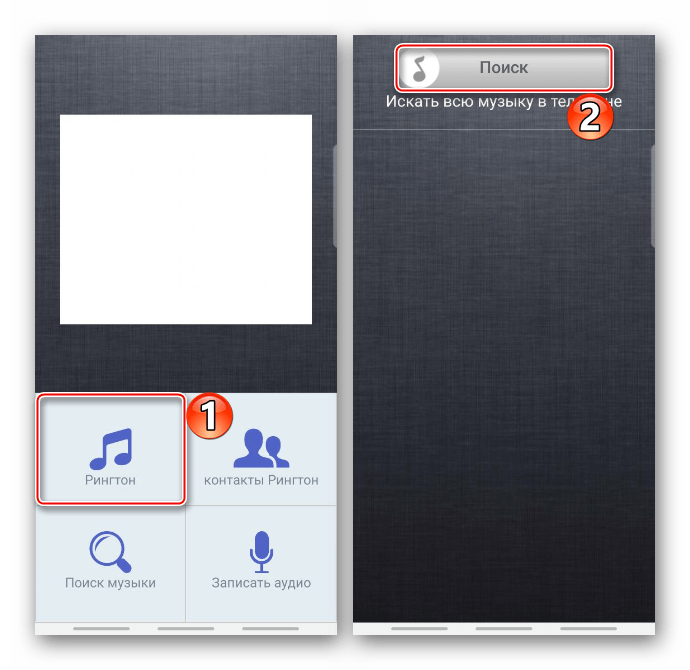
После сканирования введите название композиции в поле поиска (или найдите ее в общем списке), откройте контекстное меню, выберите «Редактировать»
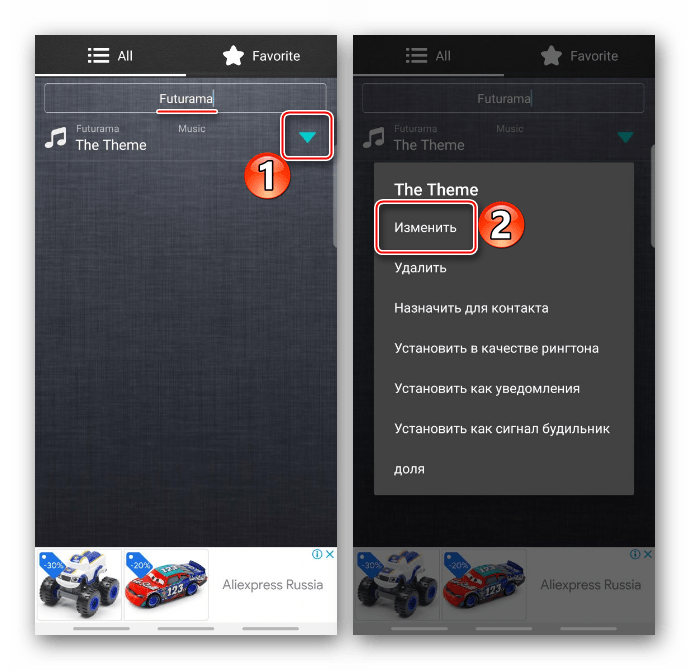
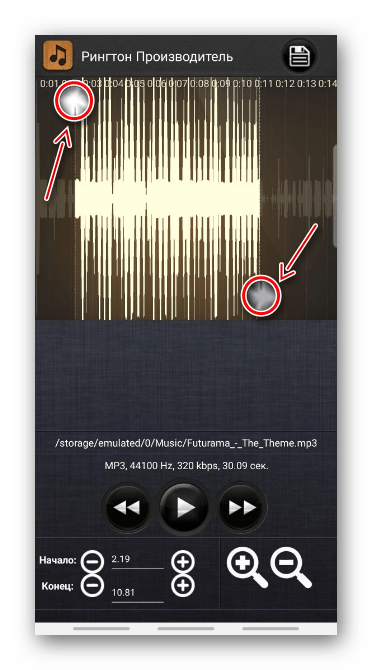
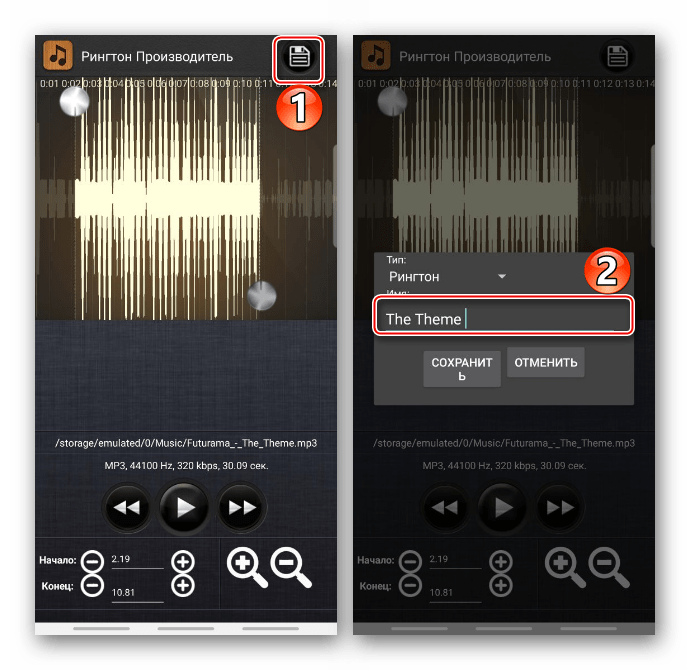
В графе «Тип» выберите «Мелодия звонка»,
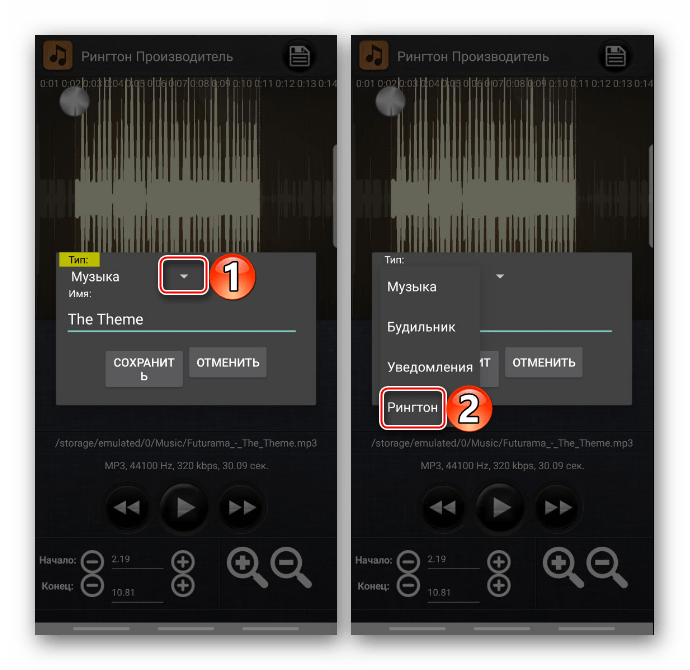
Откроется страница контактной информации. Нажмите кнопку «Редактировать», после чего вы сможете редактировать имя, номер телефона и другие данные. Чтобы увидеть больше вариантов, нажмите кнопку «Развернуть».
Загружаем рингтоны с компьютера на телефон
Вы можете загружать рингтоны из Интернета на свой компьютер, а затем передавать их на телефон с помощью USB-кабеля, который заряжает телефон.
Подключаем один разъем кабеля к телефону, а второй к разъему USB компьютера.
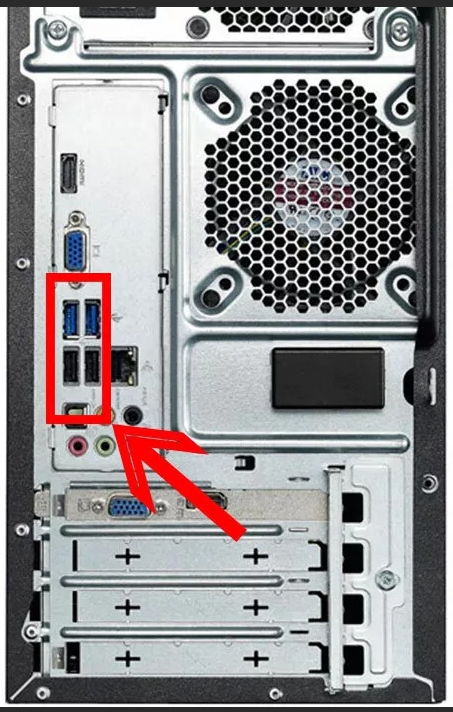
Заходим в «Проводник» компьютера. Для этого откройте папку «Этот компьютер» (в Windows 10) или «Компьютер» (в Windows 7).
Находим наш смартфон в блоке «Устройства и накопители» и открываем эту папку.
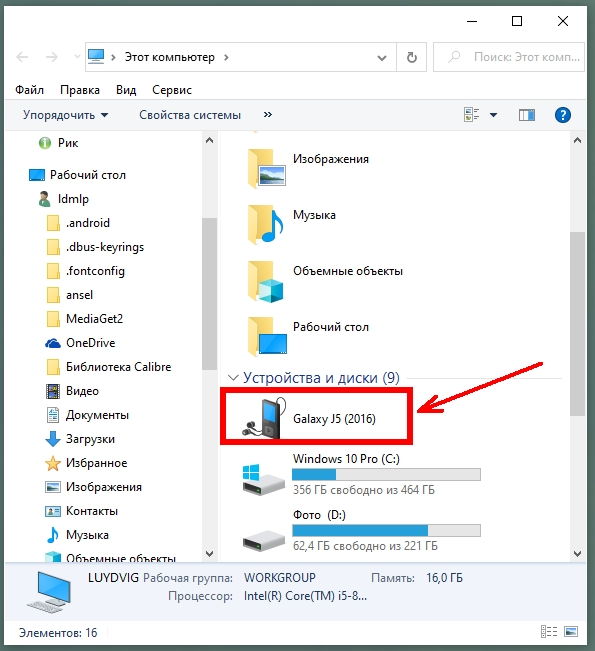
Затем откройте папку «Телефон».
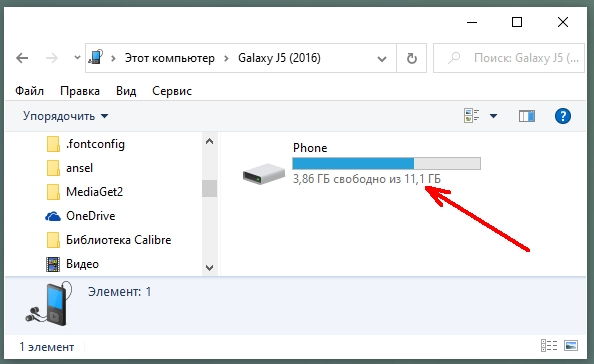
Далее откройте папку «Уведомления». Он находится в следующих папках: -Android-media- com.google.android.talk- Notifications. Загрузите подготовленные мелодии в эту папку. Файлы лучше копировать и вставлять.
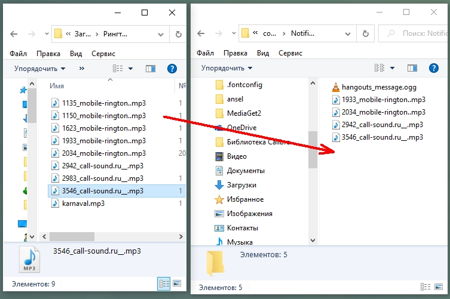
Ваш путь к этой папке может отличаться, например на Samsung Galaxy S3 полный путь выглядит так: storage/sdcard0/Notifications
Все рингтоны (мелодии) должны быть в телефоне, а не в сим-карте. На недорогих смартфонах установить рингтон на контакт можно только с помощью дополнительных программ типа Rington Maker.
Как установить свою музыку на контакт
Ваши мелодии настроены немного по-другому. Перейти в приложение для телефона
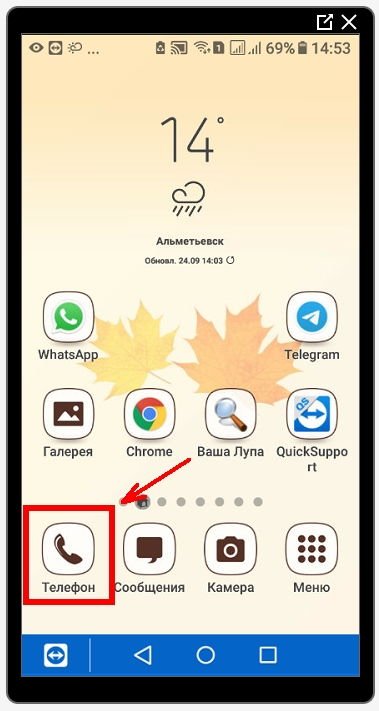
и перейдите на вкладку «Контакты». Найдите нужный контакт и нажмите на него. Под контактом откроется меню, в котором нажимаем на иконку «Подробнее» (строчная английская буква «I» в кружочке).
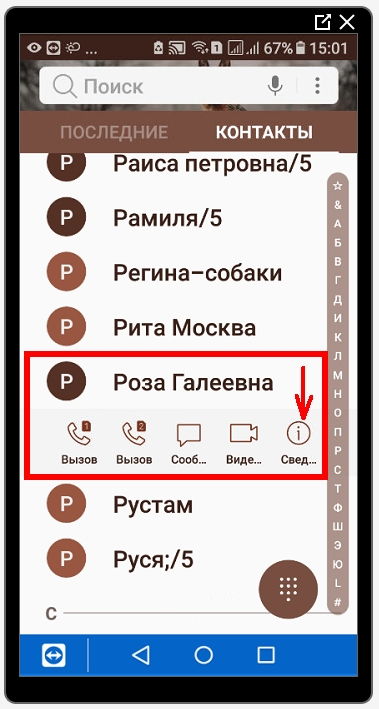
Нажмите ссылку «Редактировать» вверху».
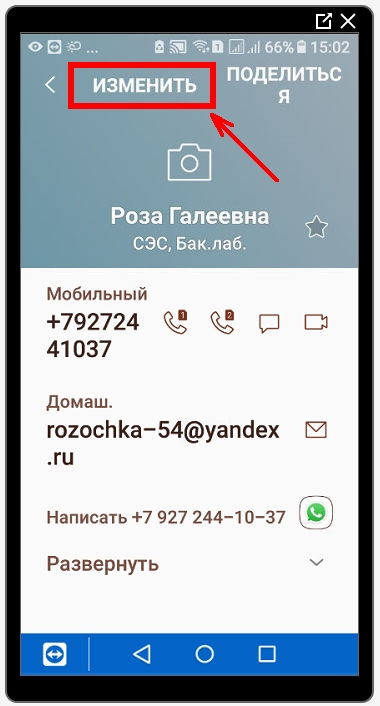
На смартфонах с Android 9 кнопка «Редактировать» находится внизу.
На вкладке «Телефон» прокрутите вниз и нажмите ссылку «Еще».
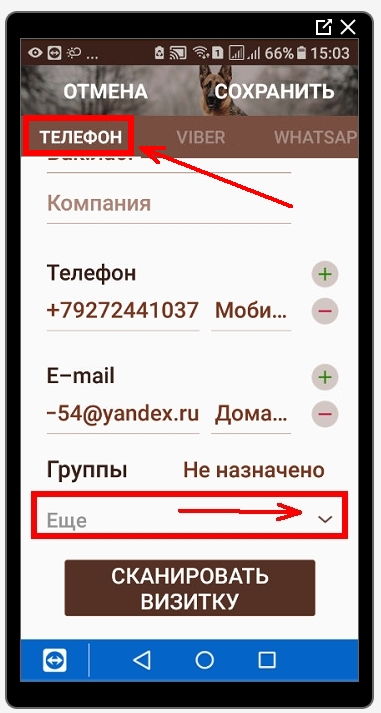
На смартфонах с операционной системой Android 9 нажмите ссылку «Развернуть» внизу экрана».
В следующем окне найдите строку «Мелодия звонка» и нажмите на нее. Откроется окно с различными мелодиями.
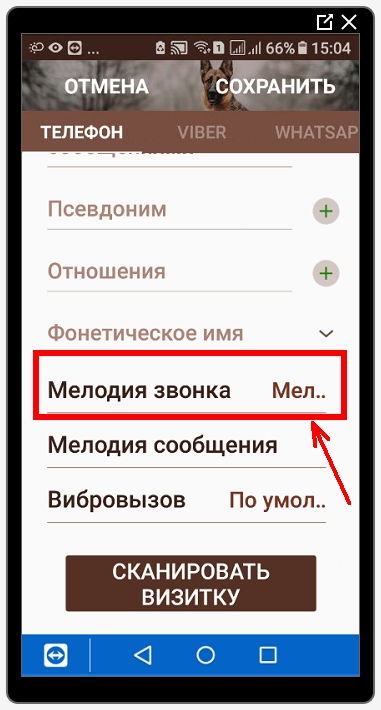
Спускаемся в самый низ окна и кликаем по ссылке «Добавить с телефона».
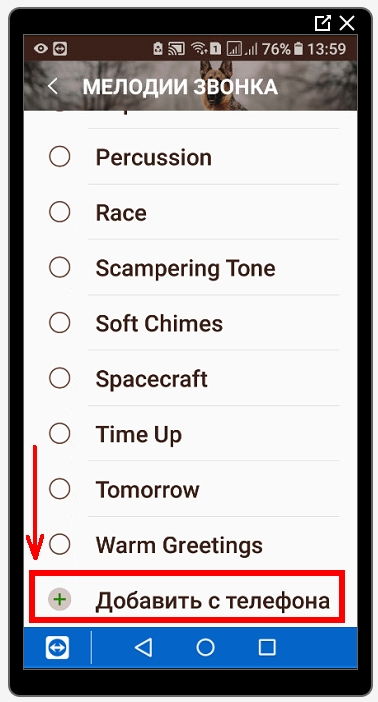
На следующем экране будет три вкладки: Треки, Альбомы и Исполнители. Находим на них нужный трек, выбираем его и нажимаем кнопку «Готово» вверху справа».
С 2020 года Samsung начала выпускать смартфоны с обновленным корпусом. В список таковых входят линейки Samsung Galaxy A10, A30, A40, A50, A51, M, S и Note. Здесь изменение звонка контакта делается аналогичным образом.
Как выбрать один из стандартных рингтонов в качестве мелодии контакта
Чтобы просто изменить мелодию звонка по умолчанию на один из доступных системных звуков, выберите «SecSoundPicker» (может называться «Хранилище мультимедиа» или как-то еще). Затем отметьте нужный звуковой сигнал и нажмите кнопку «Назад», чтобы изменения вступили в силу.
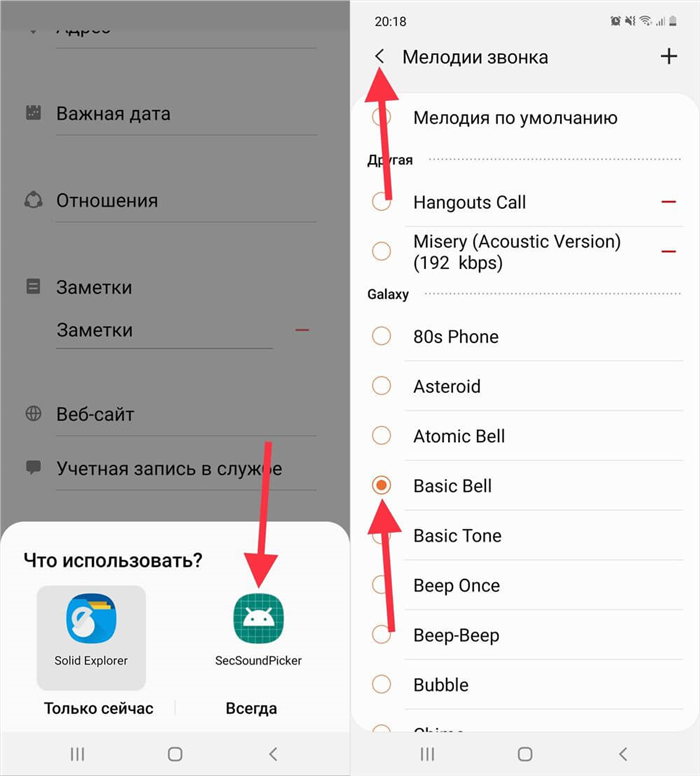
В конце осталось коснуться кнопки «Сохранить».
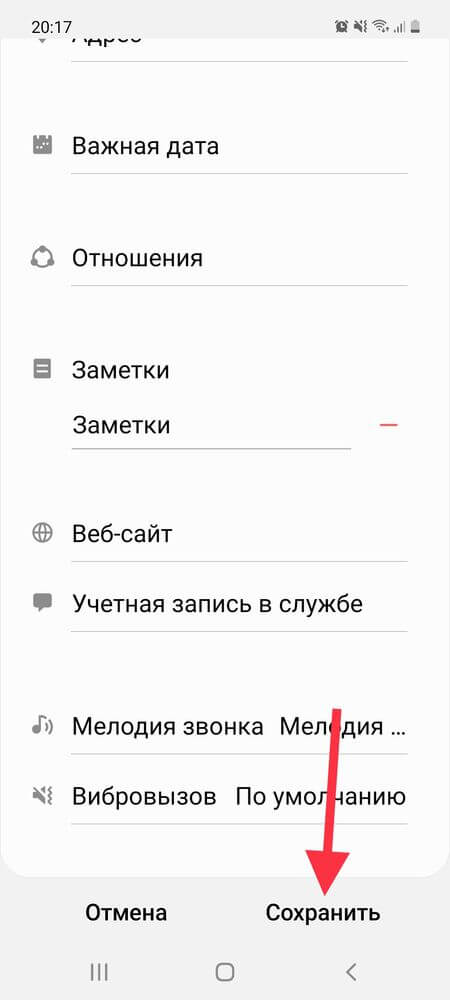
Если у вас последние версии Android 8 Oreo и 9 Pie, то особых отличий между ними нет. Откройте «Медиа», прокрутите раздел вниз и выберите «Добавить рингтон».
Устанавливаем мелодию на One UI
С 2020 года Samsung начала выпускать смартфоны с обновленным корпусом. В список таковых входят линейки Samsung Galaxy A10, A30, A40, A50, A51, M, S и Note. Здесь изменение звонка контакта делается аналогичным образом.
- Перейти к телефону».
- Коснитесь значка подписчика и выберите «i».
- Снизу нажмите на карандашное изображение «Редактировать».
- Появится новое окно. Выберите «Развернуть».
- Прокрутите страницу вниз, пока не дойдете до «Мелодии звонка», нажмите на нее.
- Выберите звуковую дорожку из стандартных или нажмите «+» в правом верхнем углу.
- Появится окно с просьбой выбрать программное обеспечение для доступа к стороннему треку. Пожалуйста, проверьте программное обеспечение, а затем нажмите «Только сейчас», чтобы выбранное программное обеспечение не открывалось постоянно.
- Укажите путь к треку, выберите его и нажмите «Выбрать».
- Просто нажмите «Сохранить».
Устанавливаем индивидуальную музыку на Андроид
Различные мелодии для контактов позволяют узнать звонящего, не доставая смартфон из кармана. Помимо удобства, это развлекает и разнообразит. Также на Android установить рингтон на звонок не очень сложная задача.
Есть много способов настроить индивидуальную музыку для каждого контакта, но проще всего использовать стандартные инструменты на вашем устройстве.
Помимо того, что установка собственной мелодии звонка доступна на любом телефоне Samsung, также есть возможность установить мелодию для каждого отдельного контакта. Это простая процедура, выполнение которой не займет много времени.
Способ третий установить свою мелодию звонка в андроиде самсунг только на один контакт
Иногда мы хотим прослушать звонок и сразу узнать, кто это, не поднимая трубку и не глядя на экран, чтобы увидеть номер звонящего.
Такой трюк тоже несложно провернуть, но перед этим я хочу поделиться еще одним интересным трюком.
В самсунге можно заставить телефон в начале звонка произносить имя звонящего и даже читать СМС. Как по мне, это очень хорошее востребованное решение.
Например, когда на улице холодно, вам не нужно рыться в сумке или карманах, так что вы все найдете — вот инструкция.
Теперь вернемся к сути. Чтобы проделать трюк с назначением личного звонка конкретному контакту, нажмите на него и выберите «Подробнее».
Затем «Изменить», прокрутите вниз и нажмите «Еще». Снова переворачиваем, пока не увидим строчку «Мелодия звонка».
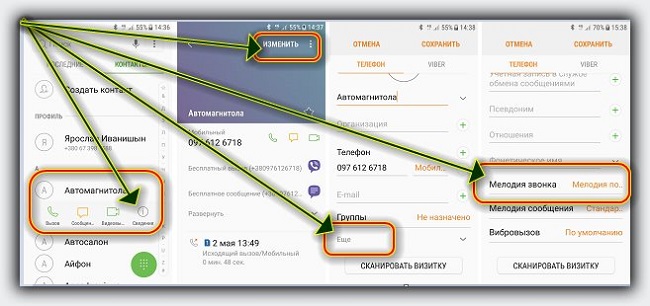
Далее нет смысла описывать процедуру. При нажатии на эту строку откроется подборка мелодий. Выберите и подтвердите кнопкой «Сохранить».
Четвертый способ установить скачанную мелодию вызова звонка в смартфоне самсунг галакси — приложение

Если приведенные выше описания вас не устраивают, не работают или что-то еще, вы можете попробовать использовать приложение Rings Extended.
Процесс описывать не буду. Трудностей нет. Выберите мелодию и поставьте на нее птичку. Вот и все. Понимать.
Приложение заменяет встроенные инструменты выбора мелодии на новый и упрощает процесс выбора.
Выбирая, вы можете сортировать мелодии по времени их добавления, а голографический интерфейс не позволит ничего пропустить.
Сортировку песен можно выполнять с помощью жестов, но, как и в других приложениях, сначала необходимо предоставить разрешение.
Может и есть другие подобные программы с такими возможностями, но я проверил эту и больше не экспериментировал с другими.
Источник: morkoffki.net
Вместо выбранной мелодии на телефоне играет другая. Как изменить мелодию звонка или уведомления на Android устройстве
Довольно многих пользователей не устраивает уже установленный рингтон на смартфоне, сразу появляется желание поменять его на любимую песню. Но владельцы обновленной операционной системы могут не знать, как поставить мелодию на звонок Андроид 7.0, аналогична ли эта процедура предыдущим версиям, и что потребуется для замены аудиозаписи. Об этом наш сайт GuruDroid . net и расскажет.
Marshmallow и Nougat: есть ли разница в выборе рингтона
Ответ однозначный – нет. Принцип установки мелодии не поменялся на седьмом Android. Конечно, мелкие изменения, такие как интерфейс и расположение «Настроек», музыкального плеера, существуют, но они не существенные.
Еще многое зависит от прошивки, ее версии, от выбранного вами лаунчера. Но корень операции это не затрагивает.
Поскольку сама процедура довольно простая и быстрая, ее можно назвать «косметической», с которой справится любой новичок.
Устанавливаем свою мелодию через файловый менеджер
Очень легкий способ, требующий только наличие файлового менеджера на телефоне. Обычно встроенным является ES Проводник , он и лучший в своем роде. Подробнее прочесть о данном приложении вы можете в статье « ». Если на вашем устройстве такая программа отсутствует – не проблема, с легкостью скачайте ее из Google Play.
Теперь открываем менеджер, кликаем «Файлы» или «Диспетчер файлов», выбираем пункт «Музыка». Видим перечень имеющихся аудиозаписей, длительным кликом по треку вызываем дополнительное меню. Нажимаем «Использовать как звонок».
Если подобной функции нет, открываем оставшиеся опции с помощью троеточия.
Как поставить мелодию на звонок Андроид 7.0 через проигрыватель

Тоже достойный вариант, практически ничем не отличающийся от предыдущего. Использовать вместо файлового менеджера следует проигрыватель, только обязательно встроенный. То есть, тот, который выполняет воспроизведение по умолчанию.
На главном экране находим иконку «Музыка» или «Плеер» .
Обратите внимание, что если у вас стоит кастомная прошивка или , плеером по умолчанию может выступать приложение со специфическим названием, например, Free Music, так что будьте внимательны.
Открывается список аудиозаписей, как и в предыдущем варианте, вот только теперь их можно сортировать по исполнителям, альбомам, трекам и плейлистам. Далее все очень просто: кликаем по мелодии, открываем опции и выставляем «Музыка на звонок» . Сделано.
Ставим через настройки

Еще один неплохой метод, пользоваться которым следует, если два предыдущих у вас не срабатывает по каким-то причинам. Для начала переходим в «Настройки», используя или главный экран смартфона, или шторку уведомлений. Нажимаем на раздел «Звук», где пользователю предоставляются все необходимые опции для настраивания звучания.
Второй должна быть вкладка под названием «Рингтон» или «Мелодия входящего звонка». Этот пункт нам и требуется. Кликаем. Теперь можно выбирать аудиофайлы: встроенные системные или личные. Нажимаем «Личные» и через проводник указываем путь к любимому треку.
Готово.
Как установить мелодии на разные контакты

Хотите по одному рингтону определять, кто вам звонит, не знаете, как совместить несколько любимых песен для входящих вызовов? Тогда идеальным решением станет установка нескольких аудиозаписей. Делается все здесь немного иначе, но тоже довольно легко и быстро.
- Открываем приложение «Контакты» (именно «Контакты», не «Телефон»), видим список сохраненных на устройстве номеров.
- Кликаем на миниатюру контакта, но не по номеру, иначе просто начнется вызов.
- Открывается новое окно, где нажимаем по изображению человечка или по троеточию.
- Появляется небольшое, но полезное меню, в котором выбираем опцию «Задать рингтон». Далее с помощью стороннего проводника или приложения «Хранилище мультимедиа» выставляем нужную музыку. Еще может запрашиваться, какую мелодию следует поставить: системную или личную. Выбор системных рингтонов, к сожалению, довольно скудный.
Чтобы установить рингтон на Android, можно использовать встроенные инструменты системы и приложения сторонних разработчиков. Мелодия назначается на отдельный контакт или любые входящие звонки, в зависимости от пожеланий пользователя.
Встроенный проигрыватель
Как часто бывает: слушает человек песню на телефоне, понимает, что какой-то фрагмент ему особенно нравится, и начинает думать, как установить мелодию на звонок. Ничего сложного: сменить рингтон на Андроид можно прямо через музыкальный проигрыватель. Не имеет значения, стандартный это плеер или стороннее приложение из кастомной прошивки. Во всех аудиопроигрывателях Android есть возможность поменять мелодию звонка. Сделать это можно разными способами.
Поменять мелодию в Андроид можно прямо во время воспроизведения понравившегося трека, не отрываясь от получения звукового удовольствия.

В зависимости от оболочки Android и используемого приложения порядок выполнения операции может меняться, но кардинальных отличий нет: все проигрыватели работают примерно по одной схеме.
Разрешить вопрос, как поставить свою мелодию на звонок на Андроиде, поможет встроенный диспетчер файлов или любой файловый менеджер, установленный на телефон.

Вместо Диспетчера файлов можно закачать ES Проводник или другой бесплатный файловый менеджер. Суть операции не изменится: необходимо будет найти, где находятся треки в памяти телефона, выбрать понравившийся и поставить его на звонок Андроид.
Рингтоны для телефона Android можно менять и через настройки. В зависимости от прошивки в настройках должен быть раздел «Звук», в котором мы и меняем сигналы.  Для изменения мелодии звонка нажмите на пункт «Рингтон» и выберите другую мелодию. Если хотите поставить другой звук системных уведомлений, то выполнить эту операцию можно здесь же.
Для изменения мелодии звонка нажмите на пункт «Рингтон» и выберите другую мелодию. Если хотите поставить другой звук системных уведомлений, то выполнить эту операцию можно здесь же.  Если на телефоне установлена кастомная прошивка, то вместо раздела «Звук» может быть подменю «Аудиопрофили».
Если на телефоне установлена кастомная прошивка, то вместо раздела «Звук» может быть подменю «Аудиопрофили».
В нем вы можете выбрать аудиопрофиль «Основной» и приступить к его правке. Доступно изменение рингтона и сигнала уведомления о новом SMS. Настроить уведомление о сообщении можно и через настройки SMS-клиента – там тоже есть отдельный пункт «Рингтон».
Если рингтон на устройство Андроид необходимо поставить только для одного контакта, то можно использовать для выполнения задачи адресную книгу смартфона. Единственное ограничение – место хранения контакта. Он должен находиться в памяти телефона, а не храниться на SIM-карте.

Если нужный контакт хранится на SIM-карте, то поставить свой рингтон не получится, как уже было сказано выше. Решается проблема копированием записи в память телефона, после чего вопрос, как установить любимые мелодии на звонок для Android для отдельных контактов, решается по приведенному выше алгоритму.
Создание папок для музыки
Владельцы некоторых моделей телефонов с модифицированной прошивкой, поменявшие мелодию, могут столкнуться с тем, что после перезагрузки устройства вместо установленного рингтона при звонке снова заиграет стандартная музыка. Если вы оказались в такой ситуации, то устанавливайте мелодии не стандартными способами, а через папку «media». Для выполнения операции понадобится файловый менеджер.
Если вы хотите установить в качестве звонка любой трек из медиатеки iPhone, у вас ничего не выйдет. Связано это с ограничением на длину рингтона — не более 30 секунд.
Сменить стандартный рингтон можно одним из следующих способов:
Запустите на iPhone приложение iTunes Store и перейдите на вкладку «Звуки». Здесь вы найдёте обширную медиатеку готовых рингтонов в различных стилях по цене в 19 ₽ за рингтон.
Преимущество этого способа заключается в простоте. Недостаток — в том, что среди готовых рингтонов может не быть нужной вам песни, либо же будет не тот фрагмент, который вы хотели бы слышать на звонке.
2. Создать самостоятельно.
Для этого вам потребуется:
любимый трек, купленный в iTunes;
пара минут свободного времени.
Песня должна быть куплена в iTunes Store и скачана на iPhone. Треки из Apple Music не подойдут, так как они имеют цифровую защиту.
Создаём рингтон в GarageBand для iPhone
Шаг 1: Запустите GarageBand на iPhone. Перед вами будет несколько музыкальных инструментов. Выберите любой, чтобы начать.
Шаг 2: Нажмите на кнопку «Запись» и сыграйте пару нот.
Шаг 3: Прекратите записывать трек, нажав еще раз на кнопку «Запись». В левом верхнем углу появится иконка «Режим дорожек». Нажмите на неё, чтобы переключиться в этот режим.

Шаг 4: Нажмите на плюсик в правом верхнем углу, чтобы попасть в меню секций.

Шаг 5: В меню секций вам надо увеличить количество тактов. Нажмите на секцию А, чтобы перейти к её настройкам.

Шаг 6: Здесь вам необходимо вручную увеличить количество тактов. Касайтесь стрелок, чтобы довести число тактов до 60. Нажмите «Готово».

Шаг 7: Теперь перейдите в меню лупов, нажав соответствующую иконку с петлёй.

Шаг 8: Переключитесь на вкладку «Музыка» и выберите песню, которую вы хотите установить в качестве рингтона.

Песня должна быть куплена в iTunes Store и скачана на устройство.
Шаг 9: Удерживая палец на названии, перетащите трек на отдельную дорожку.

Шаг 10: Перед вами две дорожки — ваш записанный трек и выбранная песня. Выберите записанный трек, после чего удалите его.

Шаг 11: Уменьшите песню с обеих сторон, чтобы остался только нужный вам 30-секундный отрезок. Если фрагмент окажется больше, GarageBand автоматически его обрежет.


Шаг 13: Выберите вариант «Рингтон», присвойте треку название и нажмите «Экспортировать».

Шаг 14: Как только закончится экспорт, вы сможете установить получившуюся мелодию в качестве рингтона, звука входящего сообщения или присвоить определённому контакту.

Экспортированная мелодия появится в разделе звуки. Чтобы найти её:
Перейдите в меню «Настройки» > «Звуки».
Стандартные рингтоны Android могут быть чудо как хороши. Некоторые производители даже создают фирменные рингтоны, приглашая известные коллективы. К примеру, LG для премиум-серии Optimus G заказала рингтоны Венскому хору мальчиков. Но часто хочется поставить на звонок песню, которую вы любите или просто считаете подходящей для уведомления.
Можете смело смотреть свысока на владельцев iPhone. У вас есть прекрасная возможность устанавливать свои любимые песни или музыкальные фрагменты на свои Android-смартфоны.
Как поставить в качестве мелодии любимую песню
Разработчики Android упростили процесс до предела. Теперь вам достаточно:
- открыть системный проигрыватель
- выбрать нужную песню
- сделать долгий тап на ней
- выбрать пункт «Установить как сигнал вызова»
Всё! Теперь выбранная песня будет звучать у вас как рингтон для всех контактов.
Если вы хотите вручную установить для каких-либо контактов другой звонок, поступите так:
- Откройте телефонную книгу
- Выберите контакт
- Нажмите значок «Редактировать» (в виде карандаша)
- Выберите нужный пункт в папке «Рингтоны» или списке предустановленных мелодий
Но для этого нужно предварительно иметь нужный рингтон в списке. Как это сделать – читайте ниже.
Как создать специальную мелодию для звонка
И всё-таки ставить на рингтон песню целиком – не самое лучшее решение. У неё может быть долгое вступление, что портит впечатление. Порой вы хотите начать песню с конкретного места, чтобы по ней сразу было понятно, кто звонит.
В этом случае вам понадобится аудиоредактор. Для компьютеров их существует великое множество (лучший бесплатный вариант – Audacity или MP3 Direct Cut). Однако обрабатывать песню можно прямо на смартфоне. Из множества бесплатных аудиоредакторов мы можем порекомендовать Lexis Audio Editor.
С помощью кнопки Open загрузите в него песню. Затем с помощью ползунков (изначально они стоят в начале и конце песни) обозначьте начало и конец нужного фрагмента. Встроенные инструменты позволяют навигацию в пределах песни.

Приложение сохраняет файлы в формате WMA, который распознаётся системой и устанавливается в качестве мелодии для звонка.
После обработки сохраните фрагмент кнопкой Save в выбранную вами папку. Чтобы фрагмент распознавался системой как рингтон, следует для сохранения выбрать папку Ringtones на карте памяти. Если ваш смартфон не оснащён слотом для MicroSD, эту папку надо выбрать (или создать) во .
Чтобы установить выбранную мелодию рингтоном по умолчанию, сделайте следующее:
- Откройте Настройки
- Выберите раздел «Звук»
- Найдите пункт «Мелодия звонка» и тапните на нём
- Выберите в верхней части списка, в разделе «Мои рингтоны», обработанный фрагмент
Всё, теперь он становится вашей мелодией звонка по умолчанию. Если кому-то из контактов вы хотите присвоить личный рингтон – см. выше, как это сделать.
Многие пользователи смартфонов на операционной системе Андроид не знают обо всех функциях своего устройства. Эта ОС позволяет настроить практически всё и персонализировать свой телефон: установить на звонок и СМС не только стандартную, но и любую свою мелодию, включить отображение видео при входящем вызове или же поставить музыку на отдельный контакт или группу, чтобы не глядя на экран определять звонящего.
Стандартная мелодия на входящий звонок
Установка своей мелодии на звонок
С помощью плеера
Иногда пользователь слушает музыку из своего плей-листа и внезапно понимает, что эта мелодия обязательно должна стоять на звонке. Специально для таких случаев разработан ещё один способ установки звука на входящий вызов. Он гораздо проще предыдущего и требует меньшего количества действий.

Через файловый менеджер

Посредством подключения к ПК
Приложение «Выбор звука» может отображать не только стандартные мелодии, но и пользовательские. Однако просто сохранённые на смартфоне звуки не будут доступны. Так как же они становятся видимыми для этой программы? Для этого потребуется компьютер и немного теоретических знаний.

Как изменить мелодию вызова на андроиде — видео
Как поменять рингтон у отдельного абонента

Как сменить мелодию у каждого контакта на Android — видео
Как присвоить мелодию группе контактов

С помощью приложения Group Ringtones
В некоторых моделях телефонов и версиях операционной системы Android нельзя выбрать мелодию для группы контактов. Таким пользователям на помощь придёт приложение Group Ringtones.

Как поставить мелодию на SMS
Как настроить звук СМС — видео
Как поставить видео на звонок
- Скачайте и установите приложение Video Caller Id из GooglePlay.

- Откройте приложение. В боковом меню вы можете выбрать контакт, группу или установить видео по умолчанию.

- Например, вы хотите установить видео на контакт. Нажмите на большой плюс в правом нижнем углу, чтобы добавить контакт из списка.

- Выберите человека (или нескольких людей) из списка контактов.

- Нажмите на иконку в правом верхнем углу, чтобы добавить видео.

- Выберите приложение.

- Нажмите на видео, которое будет установлено на контакт.

- После этого на основной странице появится выбранный вами человек с прикреплённым файлом. Если нажать на иконку контакта — появится контекстное меню, где всегда можно изменить настройки.


Как установить своё видео на входящий звонок — видео
Почему мелодия не устанавливается / слетает / возвращается на стандартную?
Некоторые из возможных причин возникновения ошибок:
- перенос мелодий с внутренней памяти на карту памяти;
- установка карты памяти;
- обновление операционной системы (прошивки).
Возможные варианты решения проблемы:
- перенос мелодий на внутреннюю память телефона, например, в папку Ringtones;
- сброс настроек до заводских;
- прошивка телефона (крайняя мера).
У меня была проблема, сегодня решил, по поводу мелодий на контакт. Прошили телефон по новой, и всё заработало, а про старую сказали, прошит до конца не был. Версию поставил 4.1.2.
зицитатэ
Надо сбросить настройки программ по умолчанию. Тогда снова всё появится. Идём в настройки — приложения — вкладка ВСЕ — меню (три точки в правом верхнем углу) — Сброс настроек — Да
екякяй https://fixim.ru/problem/q24625-%D0%BD%D0%B5_%D1%83%D1%81%D1%82%D0%B0%D0%BD%D0%B0%D0%B2%D0%BB%D0%B8%D0%B2%D0%B0%D0%B5%D1%82%D1%81%D1%8F_%D0%BC%D0%B5%D0%BB%D0%BE%D0%B4%D0%B8%D1%8F_%D0%BD%D0%B0_%D0%BA%D0%BE%D0%BD%D1%82%D0%B0%D0%BA%D1%82
Свой телефон всегда можно сделать особенным, установив оригинальные мелодии на звонок, SMS, группы контактов и отдельного человека. Для этих целей подойдут как стандартные средства, так и сторонние приложения, доступные в GooglePlay.
Источник: thesaker.ru